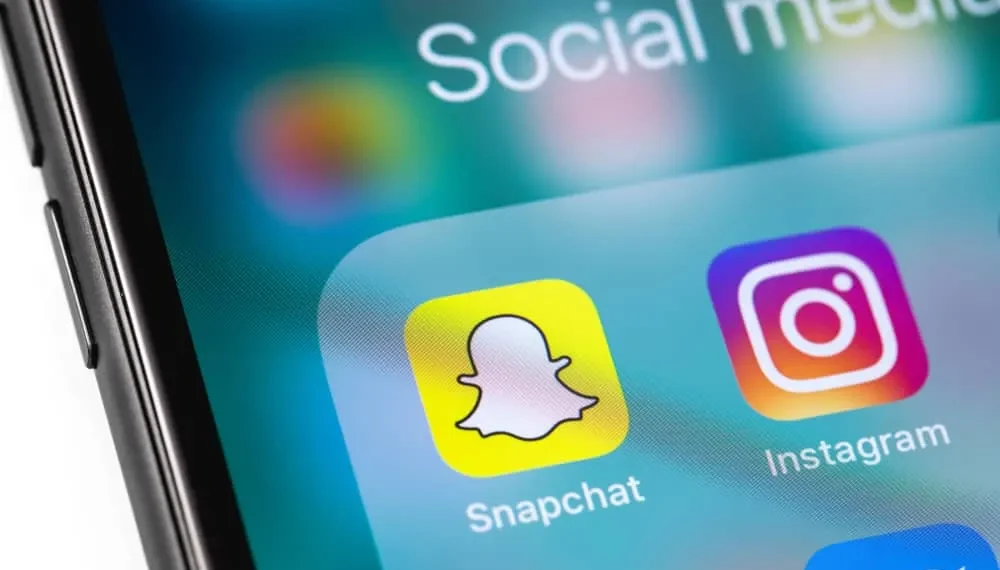InstagramとSnapchatは優れたソーシャルメディアプラットフォームであり、それぞれに独自の利点があります。
Instagramに参加している場合は、投稿、ハイライト、IGTVにビデオを投稿するなど、フォロワーが共有するものと対話できます。ブランドを成長させるための素晴らしい戦略です。
そのような場合、SnapchatでInstagramリンクを共有して、Snapchatの友達もInstagramであなたをフォローできるようにすることは理にかなっています。
Snapchatにリンクを追加できますか?
素早い回答Snapchatを使用すると、Snapchatストーリーを作成するときにユーザーがリンクを共有できることがあります。 Instagramリンクをクリップボードにコピーして、Snapchatアプリを開くことができます。スナップを作成するときは、CaperClipアイコンをタップします。これにより、コピーしたリンクを貼り付けることができます。次に、「送信」ボタンをタップして、SnapchatでInstagramリンクを共有して、友達がスワイプしてInstagramプロフィールにアクセスします。
このガイドでは、SnapchatにInstagramリンクを追加できるかどうか、およびそれに伴う利点について説明します。また、SnapchatにInstagramリンクを追加するための手順を確認します。見てください!
SnapchatにInstagramリンクを追加する必要がありますか?
Snapchatにいる友達は、Instagramにいる友達ではないかもしれません。
あなたがブランドであるか、承認を得ることを期待してInstagramのフォロワーの数を増やしたい人なら、あなたが持っているSnapchatの友人を利用することができます。
Instagramリンクを共有することで、Snapchatの友達がInstagramプロフィールと対話し、うまくいけばフォローすることができます。
SnapchatでInstagramリンクを共有すると、ビジネスの成長に役立ち、人々があなたのプロフィールを見て投稿するものを見ると、あなたのブランドや提供するサービスと対話できます。
SnapchatにInstagramリンクを投稿する方法
すべてのInstagramプロファイルには、さまざまなプラットフォームでコピーして共有できるリンクがあります。
Instagramリンクにアクセスする方法を知っていますか?
SnapchatにInstagramリンクをコピーして投稿する手順を見てみましょう。
- デスクトップでInstagramアカウントを開きます。
- プロフィールアイコンをタップします。
- ブラウザで、アドレスバーをクリックしてリンクをコピーします。
- 携帯電話を使用する場合、Instagramリンクはユーザー名です。たとえば、ユーザー名の場合、リンクは
https://www.instagram.com/test01/です。 - これで、リンクがSnapchatアプリを開いてログインしました。
- 写真を撮ってストーリーを共有するか、アップロードしてください。
- あなたの好みに合わせて写真を編集します。
- 右側のサイドバーのペーパークリップアイコンをタップします。
- 以前にコピーしたInstagramリンクを入力または貼り付けます。
- 上部のアイコンをクリックし、[スナップに接続]ボタンをタップします。
- ボタンを配置する場所にドラッグします。
- スナップを編集し、 「次」をクリックします。
- スナップ、Snapchatストーリーを共有する場所を選択してください。
- 最後に、[送信]ボタンをクリックします。
InstagramリンクはSnapchatストーリーに表示され、友人がスナップをクリックすると、Instagramプロフィールに向けられます。
結論
Instagramは、特にブランドまたはインフルエンサーである場合、成長するのに最適なプラットフォームです。
Snapchatで多くのフォロワーを獲得し始めたら、Instagramアカウントに同じものを拡張して、より多くのフォロワーを引き付け、Snapchatの友達にInstagramのアクティビティを認識させることができます。
このガイドは、それを達成するために従うべき手順を提示しました。
よくある質問
Snapchatは外部リンクを追加することができますか?
はい、そうです。ただし、スナップを介して外部リンクのみを追加できます。ストーリーと共有するスナップを作成してから、リンクを添付します。そうすれば、誰かがあなたのsnapchatストーリーを見ると、添付のリンクを表示してクリックしてターゲットWebサイトを開きます。
Instagramプロフィールリンクはどこにありますか?
Instagramアカウントを開いて[プロファイル]ボタンをクリックすると、Instagramリンクはブラウザのアドレスバーです。モバイルアプリを使用してリンクが見つかりません。ただし、記事で説明されているように、Instagramのユーザー名を使用してリンクを生成できます。
SnapchatにInstagramリンクを投稿するにはどうすればよいですか?
SnapchatにInstagramリンクを投稿するには、Instagramリンクをコピーすることから始めます。次に、Snapchatアカウントを開き、写真をキャプチャします。画像を編集し、右側のPaperClipアイコンをタップしてから、Instagramリンクを貼り付けます。そこから、スナップをSnapchatストーリーに共有する手順を進めます。 Snapchatストーリーを表示する人は、添付のリンクをクリックできます。